Инструкция по проверке смартфона на наличие вирусов и вредоносного ПО.
Распространение вредоносного ПО в рамках операционной системы Android объясняется открытостью данной платформы и ее высокой популярностью среди неопытных пользователей. Несмотря на встроенные средства защиты, позволяющие автоматически блокировать большинство внешних угроз, некоторые вирусы все равно проникают в телефон. В этой статье мы расскажем о том, как при помощи компьютера можно проверить Android-смартфон на наличие подозрительных файлов и шпионских программ.
Установка антивируса
Перед началом процедуры лечения телефона от вирусов нужно позаботиться о защите собственного компьютера. Если на нем все еще не установлен достаточно надежный антивирус, можно обратить внимание на следующие варианты: Avast, ESET NOD32, Avira, Kaspersky Antivirus, AVG и Norton Security.
Большинство из них имеют платную подписку, однако базовые функции, как правило, доступны всем желающим на безвозмездной основе. Еще можно использовать встроенный в систему сканер под названием Windows Defender.
Как проверить телефон на вирусы #shorts #вирус #android #kaspersky #андроид
Для продвинутого управления программами смартфона рекомендуется установить Android Commander. В случае необходимости его возможности позволяют полностью избавиться от вредоносного приложения, но для этого потребуется root-доступ.
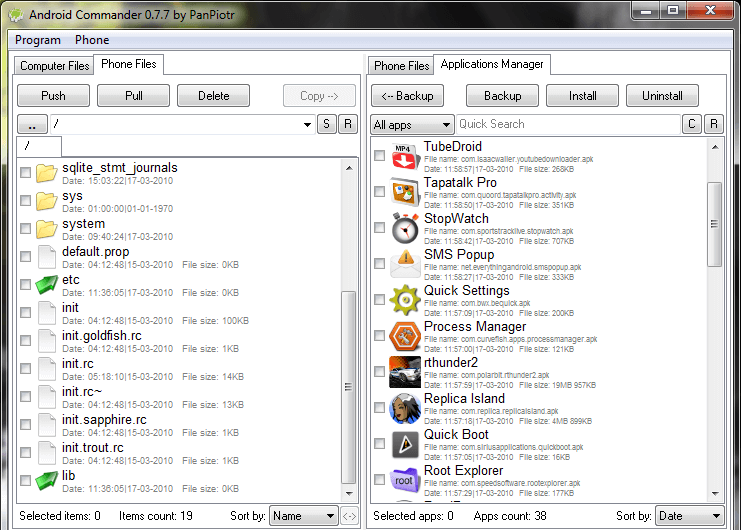
Подключение смартфона
Для начала нужно подсоединить мобильное устройство к ПК при помощи USB-кабеля. После этого Windows автоматически определит смартфон как съемный носитель и откроет пользователю доступ к файловой системе телефона.
В уведомлении, которое появилось сразу же после подключения, необходимо выбрать пункт «Отладка по USB». Если никаких сообщений не приходило, нужно настроить данный параметр самостоятельно. Его можно найти в меню настроек в категории «Для разработчиков», которая по умолчанию скрыта. Чтобы активировать особый режим работы смартфона, нужно найти строчку «Номер сборки» и тапнуть по ней около 7 раз. Мобильное устройство покажет соответствующее уведомление и будет полностью готово к работе с ПК и удалению вредоносных приложений.


Сканирование памяти
После всех вышеописанных манипуляций память подключенного к ПК смартфона будет доступна для просмотра через файловый менеджер и другие программы. Запустив установленный ранее антивирус, нужно произвести сканирование устройства. Для этого достаточно указать путь к внешнему накопителю — памяти телефона.
Через некоторое время проверка будет завершена, в результате чего на мониторе отобразится перечень найденных угроз. Как правило, они автоматически удаляются из памяти телефона или помещаются в карантин.
Как найти и удалить Шпионов на Андроид
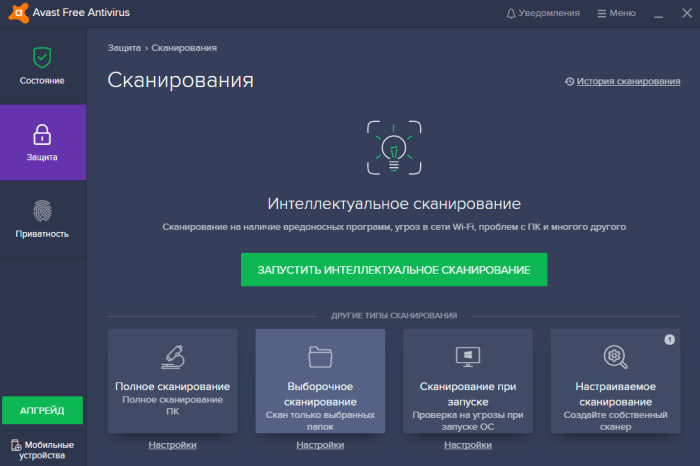
Если Android-устройство страдает от программ, не поддающихся обычной процедуре удаления, нужно воспользоваться упомянутым ранее Android Commander. С помощью этого приложения через компьютер можно управлять всем установленным на смартфоне софтом. В специальном окне доступно удаление любых скрытых папок, но здесь нужно быть аккуратным и не затронуть системные файлы.
Заключение
Подключив смартфон к компьютеру через обычный USB-кабель, можно в несколько кликов проверить и очистить его от вирусов и другого опасного ПО. Чтобы снизить риск заражения, рекомендуется запретить установку приложений от неизвестных источников и установить проверенный мобильный антивирус.
Источник: androidlime.ru
Как проверить телефон Андроид на вирусы через компьютер и онлайн бесплатно
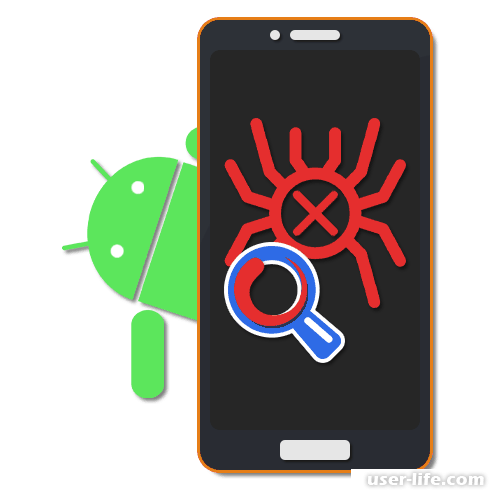

Всем привет! В 21-ом веке вопрос защиты персональных данных стоит достаточно остро. При чём это касается как компьютеров, так и смартфонов. Итак, сегодня мы расскажем вам пять способов проведения диагностики смартфона на наличие вирусов.
Не смотря на то, что операционная система «Android» является самой популярной среди смартфонов, «червей» для этой ОС существует не так уж и много в сравнении с операционной системой «Виндовс». Наиболее частой причиной установки вирусного программного обеспечения является банальная невнимательность, ведь большое количество людей просто не думая пропускают уведомления обозревателя о том, что файл может быть вредоносным.
Итак, прежде чем мы приступим, в обязательном порядке проанализируйте свой телефон на предмет других причин неполадок. Как мы уже сказали ранее, вредоносного ПО для телефонов не так много, поэтому есть вероятность, что причина не в заражении.
Когда вы закончили диагностику можно наконец таки приступить к разбору методов исправления.
Метод 1 – Диагностика с помощью компьютера